Win7无法关闭密码保护共享的原因及解决方案
发布时间:2016-12-28 来源:查字典编辑
摘要:故障现象:Win7系统用户设置共享文件夹后别的电脑访问时总是提示用户名和密码,在“网络和共享中心”---&ldquo...
故障现象:
Win7系统用户设置共享文件夹后别的电脑访问时总是提示用户名和密码,在“网络和共享中心”---“高级共享设置”---“密码保护的共享”,选择“关闭密码保护共享”,然后保存修改,再次查看“密码保护的共享”设置发现又变回“启用密码保护共享”。

Win7无法关闭密码保护共享的原因分析:
经查看发现guest账户启用后被设置了密码,只有guest账户密码为空时“密码保护的共享”才能被关闭。
Win7无法关闭密码保护共享的解决方案:
1、用户帐户中启用guest帐户默认是没有密码,如果guest帐户被设置密码就会显示“密码保护”,这时“密码保护的共享”功能就无法关闭;
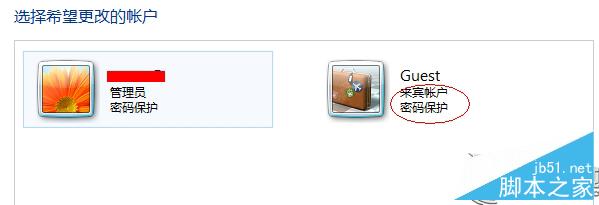
2、Win7专业版以及旗舰版,可以打开“计算机管理”---“本地用户和组”,找到“guest”帐户,右键点击选“设置密码”,在弹出的新密码、确认密码窗口中不要输入任何字符,直接敲回车或点确定,密码即可清空,此时禁用guest帐户再启用,帐户不再显示“密码保护”;
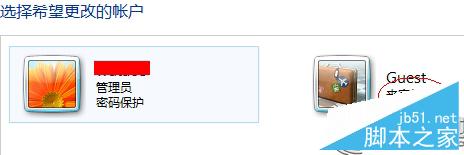
3、Win7家庭普通版以及家庭高级版,因没有本地用户和组,就只能使用“net user”命令来清空密码,首先以管理员身份运行“CMD”打开命令提示符窗口,输入net user guest “”(guest后面是双引号)然后敲回车即可。

Win7系统下无法关闭密码保护的共享主要是由于来宾账户设置了密码保护,用户需要先取消来宾账户的登录密码再来重新关闭密码保护的共享,有同样问题的朋友可以动手尝试下。


